Hoe verwijderde notities op de iPad veilig en selectief te herstellen
 Posted by Valyn Hua / 06 jan.2021 09:00
Posted by Valyn Hua / 06 jan.2021 09:00 Velen van jullie gebruiken de iPad misschien voor zakelijke doeleinden, om enkele belangrijke berichten op te nemen of om de conceptie met de hand te beschrijven. Wat het geval betreft, de aantekeningen op de iPad worden belangrijk voor je.
Als u per ongeluk de aantekeningen op de iPad hebt verwijderd of als er schade is aan de iPad. U kunt verwijderde notities op de iPad veilig herstellen.
Wanneer u de situatie tegenkomt voor het herstellen van verwijderde tekstbestanden op de iPad, kunt u iTunes of iCloud als eerste keuze gebruiken. Zodra u verwijderde iPad-notities met iTunes of iCloud ophaalt, worden alle dingen op uw iPad vervangen door de vorige back-up. Het betekent dat je meer werk moet doen om de verwijderde iPad-aantekeningen terug te krijgen.
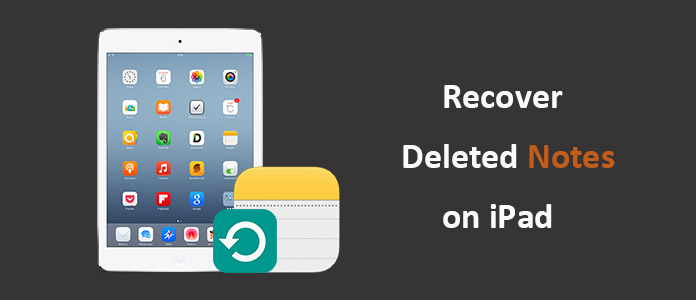
Heb je er ooit over nagedacht om de verwijderde notities op de iPad selectief te herstellen?
Laten we kijken hoe we het kunnen doen.

Gidslijst
1. Hoe verwijderde notities op iPad selectief te herstellen
iPhone Notes Recovery is sterk aanbevolen software. Het veilig ophalen van de verwijderde iPad-notities betekent niet alleen dat er geen gegevens worden beschadigd, gewijzigd of persoonlijke informatie lekt, de opgehaalde iPad-notities moeten ook worden gelezen voordat ze worden hersteld.
Houd er rekening mee dat FoneLab iPhone Data Recovery u ook kan helpen verwijderde video's van iPhone herstellen.
Met FoneLab voor iOS herstelt u de verloren / verwijderde iPhone-gegevens, waaronder foto's, contacten, video's, bestanden, WhatsApp, Kik, Snapchat, WeChat en meer gegevens van uw iCloud of iTunes-back-up of -apparaat.
- Herstel gemakkelijk foto's, video's, contacten, WhatsApp en meer gegevens.
- Voorbeeld van gegevens vóór herstel.
- iPhone, iPad en iPod touch zijn beschikbaar.
Stap 1Verbind de iPad met de computer
U kunt de verwante versie van iPad Notes Recovery eerst downloaden naar pc of Mac. En start vervolgens de iPad Note Recovery als het screenshot.

Stap 2Scan iPad om verwijderde notities te herstellen
Het kan enkele minuten duren om de iPad te scannen en vervolgens kunt u alle iPad-gegevens terugvinden, inclusief de herstelde iPad-notebook.

Stap 3Bekijk een voorbeeld van de iPad-tekstbestanden voor herstel
Als de tekstbestanden niet de gewenste versies zijn, kunt u een voorbeeld van opmerkingen bekijken voordat u de iPad-tekstbestanden als uw vereiste herstelt.
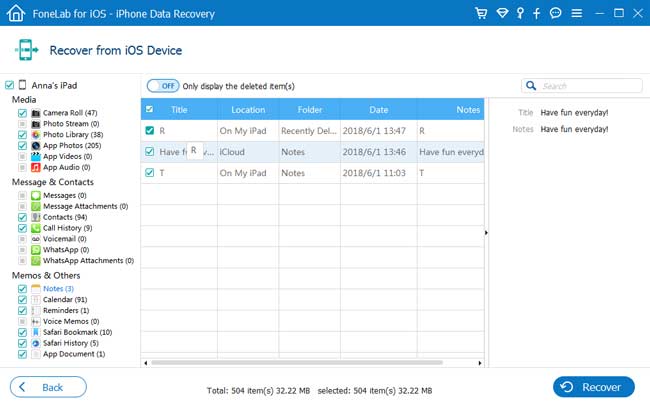
Stap 4Herstel geselecteerde iPad-notities
En dan kunt u notities verwijderen selecteren, klik op de knop "Recover" om de verwijderde iPad-notities in rood op te halen.
Als u niet tevreden bent met de resultaten, kunt u ook tekstbestanden ophalen met de iTunes-modus en opmerkingen herstellen met de iCloud-modus. Vervolgens kunt u de verwijderde notities selecteren om te herstellen.
2. Hoe notities op iPad te herstellen van iCloud-website
Vanwege de automatische synchronisatiefunctie, via wifi en mobiel netwerk, worden de notities die zijn opgeslagen in de iCloud-map van de Note APP automatisch gesynchroniseerd met iCloud. Wanneer u de notities van de iPad verwijdert, worden deze notities ook van de iCloud-website verwijderd.
Echter,
Na het uitschakelen van de synchronisatiefunctie of in de offlinestatus, zal het wijzigen van de notities in de iCloud-map op de iPad de notities op iCloud niet bijwerken.
Dat wil zeggen dat u de gelegenheid heeft om uw verwijderde notities te vinden uit bestanden die eerder zijn gesynchroniseerd in sommige gevallen.
Stap 1Bezoek icloud.com en log in met uw iCloud ID.
Stap 2Klik Opmerkingen pictogram in het hoofdmenu.
Stap 3Bekijk deze opmerkingen en kijk of uw verwijderde items hier nog steeds worden bewaard.

Dit is zeker een gemakkelijke manier om het te proberen. Maar dit kan niet garanderen dat u de ontbrekende notities zult vinden. Erger nog, deze methode werkt slechts in enkele gevallen.
Dus,
Als u uw aantekeningen wilt herstellen en deze tip u niet kan helpen, kunt u beter de software voor gegevensherstel gebruiken die hierboven wordt genoemd.
Dit programma is een professionele tool die niet alleen in staat is om de iPad-notities en andere iPad-gegevens te herstellen, maar waarmee u ook kunt werken herstel iMessages van iPhone, herstelt de iPhone van iCloud. Het zou de ultieme hersteltool voor iOS-apparaten moeten zijn.
Met FoneLab voor iOS herstelt u de verloren / verwijderde iPhone-gegevens, waaronder foto's, contacten, video's, bestanden, WhatsApp, Kik, Snapchat, WeChat en meer gegevens van uw iCloud of iTunes-back-up of -apparaat.
- Herstel gemakkelijk foto's, video's, contacten, WhatsApp en meer gegevens.
- Voorbeeld van gegevens vóór herstel.
- iPhone, iPad en iPod touch zijn beschikbaar.
